
Spisu treści:
- Autor John Day [email protected].
- Public 2024-01-30 11:27.
- Ostatnio zmodyfikowany 2025-01-23 15:02.



Zrobiłem dwa inne projekty kamer oparte na Raspberry Pi przed [1] [2]. To mój trzeci pomysł na kamerę, to mój pierwszy projekt Raspberry Pi Zero. To także moja pierwsza wizyta w Astrophotography!
Zachęcony ostatnim „Supermoon” chciałem przywrócić do użytku stary Celestron Firstscope 70 EQ mojego brata. W ciągu ostatnich 10 lat zniknęły wszystkie okulary, ale osłony teleskopu pozostały na miejscu, chroniąc przed kurzem.
W mojej przydatnej wannie elektroniki jest Pi Zero i pasujący kabel do kamery. Wraz z LiPo, Powerboost 1000 i modułem kamery. Idealna koagulacja składników, dopiero gotowych do wykonania…..
Krótki opis projektu
Stwórz bezprzewodową kamerę zbudowaną wokół Raspberry Pi Zero, która jest zaprojektowana tak, aby pasowała do gniazda okularu teleskopowego 1,25.
Krok 1: Komponenty

Elektronika
- Raspberry Pi Zero.
- Kamera Raspberry Pi (łącze afiliacyjne Amazon).
- Kamera Raspberry Pi Zero FFC.
- Raspberry Pi USB Wifi Dongle, (link partnerski Amazon).
- Adafruit Powerboost 1000, (Link partnerski Amazon).
- Akumulator LiPo.
- Karta MicroSD (łącze afiliacyjne Amazon).
- Różne przewody.
- Miniaturowy przełącznik suwakowy (SPDT), (link partnerski Amazon).
Raspberry Pi 3 | Opcjonalnie (link afiliacyjny Amazon)
Sprzęt komputerowy
- 4 x 20 mm żeńsko-żeńskie przekładki sześciokątne M3 z mosiądzu, (link partnerski Amazon).
- Śruby z łbem gniazdowym 8 x M3 10 mm, (link partnerski Amazon).
- 1 x Filament PLA SpoolWorks Basic Black.
- 1 x włókno NinjaTek NinjaFlex.
Pliki
Pliki STL, STP i 123dx są dostępne na stronie | rzeczownik.com
Pomóż mi wesprzeć moją pracę nad Instructables i Thingiverse
korzystając z poniższych linków partnerskich podczas dokonywania zakupów. Dziękuję:)
eBay.com | eBay.co.uk | eBay.fr | Amazon.co.uk
Krok 2: Przygotowanie części



Aby zmniejszyć wagę i uzyskać dostęp do kontaktów na kluczu USB WiFi, musimy zdjąć obudowę z klucza. Po prostu rozłup plastikową obudowę nożem i ostrożnie wyjmij płytkę drukowaną.
Będziesz także musiał wyjąć obiektyw z modułu kamery. Na wiki Raspberry Torte znajduje się przewodnik pokazujący, jak to zrobić. Możesz pozostawić ten krok do momentu montażu, jeśli nie chcesz, aby w międzyczasie obiektyw kamery zbierał kurz.
Krok 3: Projekt
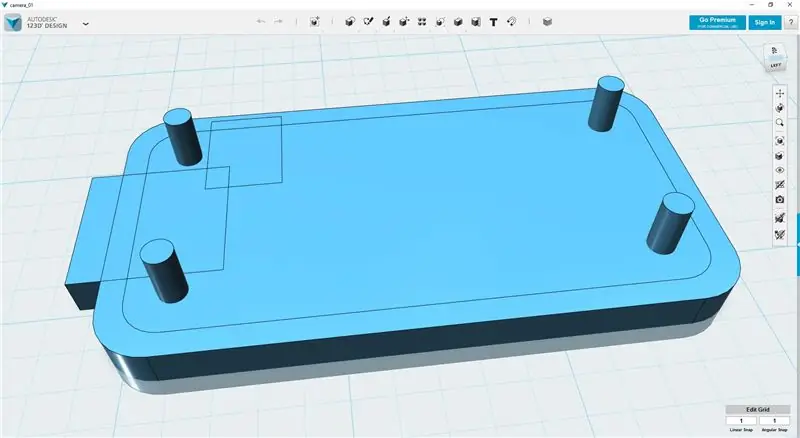
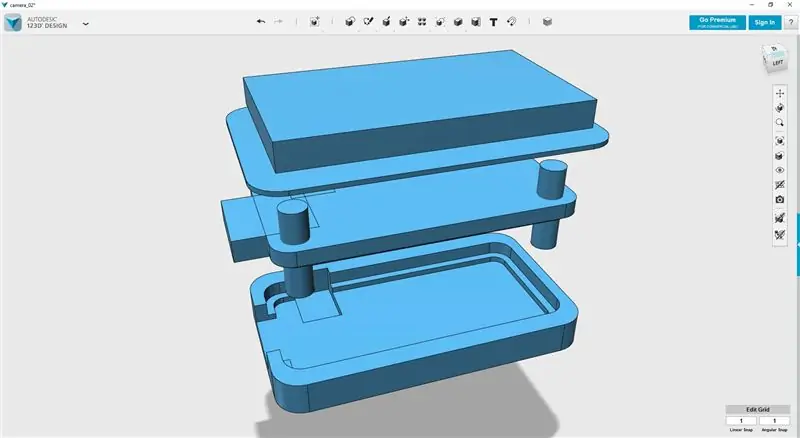
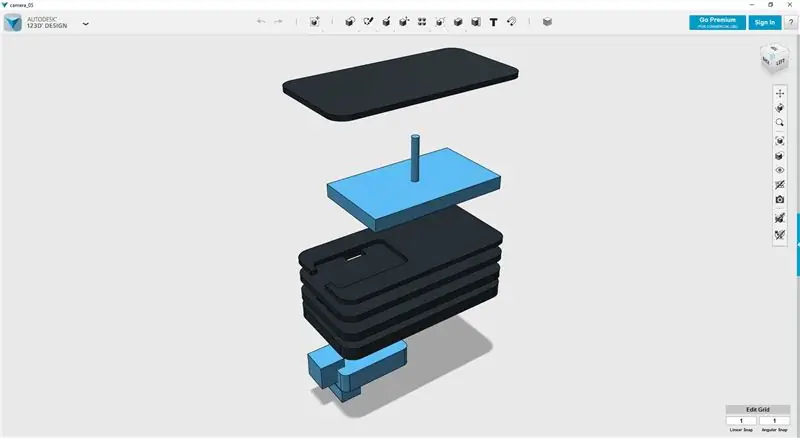
Używam 123D Design do modelowania części.
Rozważania, które należy wziąć pod uwagę, to ścieżka dla FFC. Dostęp do karty SD, gniazda MicroUSB na Powerboost, ścieżek kablowych, miejsca na wtyk LiPo i gdzieś na klucz WiFi i przełącznik do pracy. Dodatkowo kamera musi zmieścić się w standardowym otworze na okular 1,25 w teleskopie.
Zacząłem modelować obudowę, aby pasowała do Zero, odnotowując gniazdo kart SD i położenie kamery FFC.
Podobnie jak w przypadku moich innych projektów kamer, zastosowałem projekt typu warstwy, w którym każda nowa warstwa tworzy ramę dla nowego komponentu lub komponentów.
Łatwo zapomnieć, że do połączenia elektroniki potrzebne będą przewody. Dlatego pamiętaj, aby dodać prowadzenie kabli.
Ostatnią cechą ciała jest sposób na trzymanie go w całości. Dzięki mosiężnym przekładkom sześciokątnym utrzymuje się czystość bez nakrętek widocznych na zewnątrz aparatu.
Żaden aparat nie jest kompletny bez niektórych akcesoriów. Narysowałem osłonę obiektywu, przeznaczoną do nadruku na elastycznych materiałach, oraz pierścień adaptera do większych teleskopów okularowych 2.
Podczas montażu stwierdziłem, że kabel kamery nie jest wystarczająco długi! Zamiast używać dłuższego niestandardowego kabla i komplikować sprawy każdemu, kto chciał zbudować własną kamerę, dostosowuję projekty, aby zrekompensować brak długości FFC. Przeniosłem pozycję aparatu ze środka korpusu na bok.
Krok 4: Drukowanie
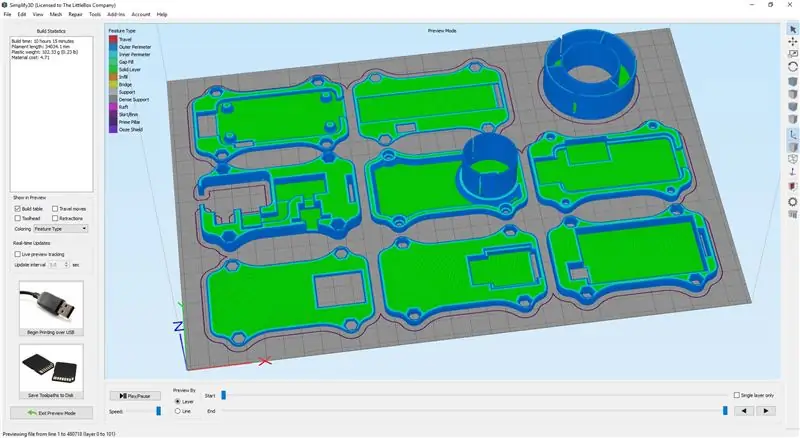


Używam Simplify3D do krojenia modeli do drukowania. Są drukowane na BigBoxie E3D.
Zaimportuj modele do swojej krajalnicy. Ponieważ mam BigBox, wszystkie zmieszczą się na stole drukującym. Skonfiguruj swój fragmentator.
Ustawienia krajalnicy
- Wysokość warstwy 0,25 mm.
- 15% wypełnienia.
- 3 obwody.
- 3 górne warstwy.
- 3 dolne warstwy.
- Prędkość drukowania 50 mm/s.
Wykonanie wszystkich 8 części zajęło około 10 godzin. Jeśli masz zapasowe Raspberry Pi, możesz zdalnie monitorować i kontrolować swoją drukarkę za pomocą fantastycznego OctoPrint!
Korpus i adapter są drukowane z SpoolWorks Basic Black PLA Filament. Czapka jest drukowana z włókna NinjaTek NinjaFlex.
Czekając na zakończenie drukowania, teraz jest świetny czas na uporządkowanie oprogramowania.
Krok 5: Oprogramowanie
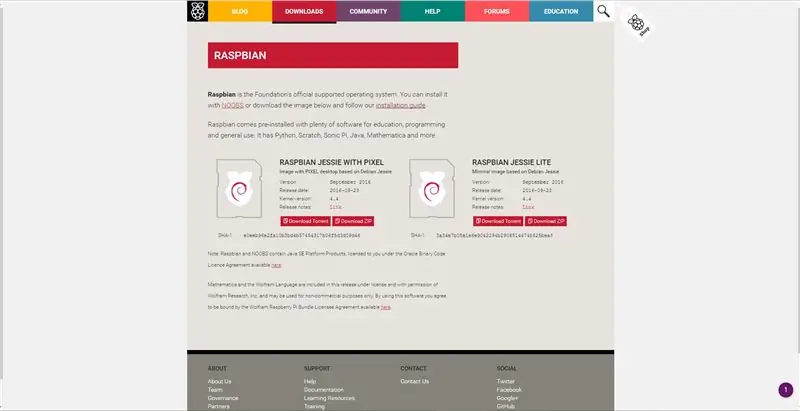
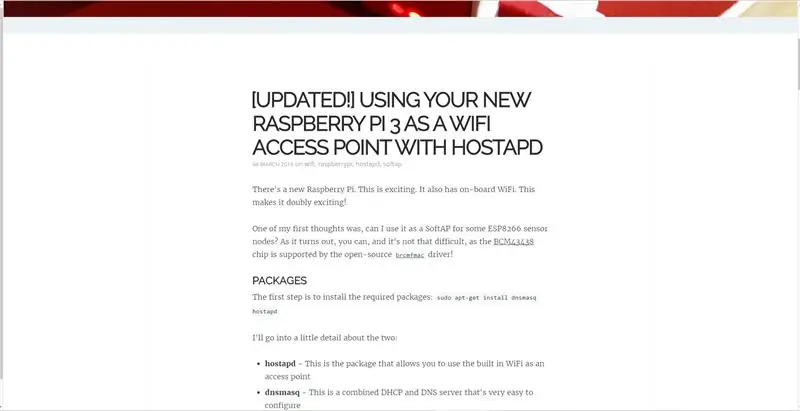
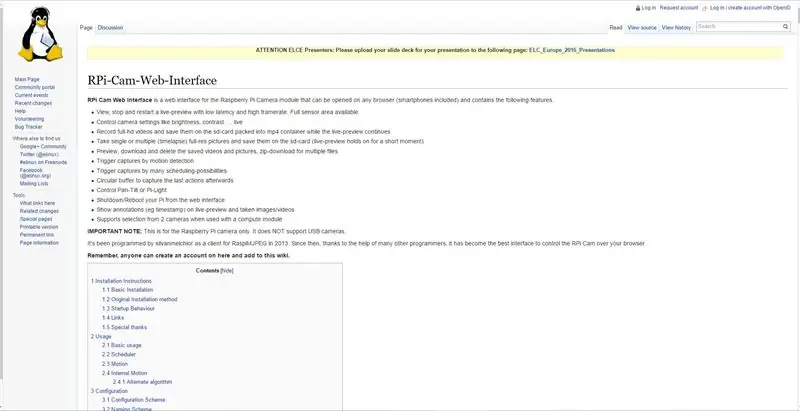
Aby przygotować kartę SD do kamery, potrzebujesz standardowego Raspberry Pi.
Ponieważ nie chcemy lub nie potrzebujemy pełnego obrazu Raspbian, możemy zacząć od pobrania pliku obrazu Jessie Lite ze strony internetowej Raspberry Pi. Postępuj zgodnie z ich instrukcją instalacji, aby zapisać obraz na karcie SD.
Ponieważ będziemy mieć dostęp do kamery przez Wi-Fi, musimy teraz zainstalować interfejs sieciowy dla kamery. Używam interfejsu RPi-Cam-Web-Interface. Postępuj zgodnie z ich przewodnikiem, aby zainstalować oprogramowanie do kompilacji obrazu.
Klucz WiFi musi być skonfigurowany jako hotspot. Istnieje pomocny przewodnik autorstwa Phila Martina, który konfiguruje RPi jako hotspot | HotSpot Wi-Fi. W sekcji KONFIGURACJA HOSTAPD zmieniam nazwę ssid z Pi3-AP na Telescope.
Wreszcie, aby zatrzymać wszelkie rozproszone światło, wbudowaną diodę LED kamery można wyłączyć, postępując zgodnie z tym przewodnikiem | wyłącz diodę LED.
Możesz po prostu wyjąć kartę MicroSD ze standardowego RPi po prawidłowym jej wyłączeniu i włożyć ją bezpośrednio do RPi Zero. Nie musisz wprowadzać zmian w oprogramowaniu, aby działało.
Istnieje również możliwość prostego podłączenia Raspberry Pi Zero do domowej sieci Wi-Fi, jeśli znajduje się w zasięgu teleskopu.
Krok 6: Montaż



Części drukowane
Wziąłem pilnik igłowy na górne powierzchnie wszystkich drukowanych części, z wyjątkiem warstwy końcowej. Spowoduje to usunięcie wszelkich wysokich punktów i zapewni równe i płaskie dopasowanie podczas układania warstw razem.
Okablowanie zerowe Raspberry Pi
Wymagamy przylutowania czterech przewodów do Pi, dwóch kabli zasilających i dwóch kabli USB. Odzyskałem przewody ze starego kabla USB. Korzystając z przewodnika Chrisa Robinsona dotyczącego dodawania niskoprofilowego klucza WiFi do Raspberry Pi Zero, możemy wybrać odpowiednie pola lutownicze.
W przewodniku Chrisa używa pól lutowniczych na spodzie do zasilania, jednak będziemy używać GPIO do zasilania 5V do RPi. Korzystając z tego przewodnika po RPi GPIO i pinach, wiemy, że chcemy podłączyć +5v (czerwony przewód) do pinu 2 i GND (czarny przewód) do pinu 6.
Warstwy 1 - 3
Przymocuj cztery 20mm mosiężne rozpórki sześciokątne do pierwszej drukowanej części za pomocą 4 śrub z gniazdem M3 10mm. Umieść część w dół. Dopasuj FFC do RPi i umieść go w części drukowanej. Nie zapomnij założyć karty MicroSD!
Załóż drugą warstwę na górę, upewniając się, że kabel i FFC zostały wprowadzone przez otwory.
Umieść warstwę 3 na stosie, ponownie weź kabel z kablami.
Warstwa 4
Korzystając z Pinout Reference z przewodnika Chrisa, możemy przylutować kable zasilające do klucza WiFi.
Umieść warstwę 4 na stosie, uważając na druty.
Przylutuj dwa kable z padów USB RPi do klucza WiFi. Umieść klucz sprzętowy w stosie wraz z Powerboost 1000.
Przytnij cztery przewody zasilające na odpowiednią długość i przylutuj do Powerboost. Dokładnie sprawdź połączenia z Przewodnikiem po pinoutach Adafruit.
Przełącznik zasilania wymaga trzech połączeń. Przylutowałem odcinek 3-drożnego kabla taśmowego do przełącznika przed umieszczeniem go w warstwie 4. Poprowadź przewody do Powerboost i wlutuj. Dokładnie sprawdź połączenia z przewodnikiem ON/OFF Adafruit.
Bateria
Przewody na akumulatorze są za długie i najlepiej je skrócić.
Jest to potencjalnie niebezpieczny krok i należy go podejmować tylko wtedy, gdy czujesz się komfortowo ze swoimi umiejętnościami, aby zrobić to bezpiecznie
Zacznij od usunięcia taśmy kaptonowej zakrywającej płytkę PCB akumulatora i zaciski lutownicze. Jeśli nie masz własnej rolki taśmy, zachowaj usuniętą taśmę na czas ponownego montażu opakowania.
Odlutuj przewody od płytki drukowanej i dopasuj złącze do Powerboost.
Przeprowadź druty przez otwór w warstwie 5 i przybliż wymaganą długość przed odcięciem nadmiaru. Bezpiecznie jest zostawić trochę więcej drutu, niż myślisz, że będziesz potrzebować.
Odlutuj przewody do akumulatora i zawiń płytkę drukowaną taśmą Kaptop.
Warstwa 5
Dodałem dwie piankowe podkładki pod spodem warstwy 5, aby zapobiec poruszaniu się Powerboost.
Przełóż wtyczkę baterii przez otwór w warstwie 5 i podłącz ją do Powerboost.
Przełóż FFC przez otwór w warstwie 5 i umieść go na stosie.
Umieść baterię w przestrzeni w warstwie.
Test
Teraz jest dobry moment, aby sprawdzić, czy wszystko działa. Podłącz na krótko kamerę do FFC i przestaw przełącznik. Dioda Powerboost powinna się zaświecić (w warstwie 3 znajduje się mały otwór, przez który powinna być widoczna niebieska dioda LED zasilania).
Poczekaj chwilę i za pomocą telefonu, telefonu komórkowego lub innego urządzenia Wi-Fi wyszukaj identyfikator Telescope. Powinieneś być w stanie się połączyć, a po skierowaniu przeglądarki na 127.24.1.1 powinieneś zobaczyć interfejs sieciowy RPi-Cam-Web-Interface.
Jeśli wszystko jest w porządku, wyłącz system, wyłącz przełącznik, wyjmij kamerę i kontynuuj kompilację. Jeśli okaże się, że coś nie poszło zgodnie z planem, zapoznaj się z instrukcjami i napraw swoje problemy.
Warstwa 6
Jeśli jeszcze tego nie zrobiłeś, wyjmij obiektyw z modułu kamery. Instrukcje znajdziesz na Wiki Raspberry Torte.
Umieść warstwę 6 na stosie, przeprowadź przez FFC i przymocuj kamerę do FFC.
Warstwa 7
Trzymając aparat w warstwie 6, dodaj warstwę 7 do stosu.
Warstwa 8
Przytrzymaj warstwę 7 na miejscu i umieść warstwę 8 na wierzchu. Pozwól kamerze wyrównać się z otworem w warstwie 8.
Zabezpiecz warstwę 8 za pomocą 4 śrub z gniazdem M3 10 mm.
Zaślepka aparatu
Jak tylko wszystko zostanie zmontowane, dopasuj nasadkę do aparatu. Pomoże to usunąć kurz i inne zanieczyszczenia z wrażliwej matrycy CCD.
Krok 7: Przygotowanie


Zanim zaczniemy
Musisz się upewnić, że bateria jest w pełni naładowana. Podłącz ładowarkę Micro USB do złącza w Powerboost. Pełne naładowanie z pustego akumulatora powinno zająć nieco ponad dwie godziny. Poszukaj małej zielonej diody LED, która zaświeci się po pełnym naładowaniu, powinieneś być w stanie zobaczyć ją przez szczelinę.
Warto zaznaczyć, że to coś więcej niż możliwość noszenia przy sobie zasilacza. Powerboost ma w pełni rozwinięte zarządzanie energią i może jednocześnie ładować akumulator i zasilać aparat. Jeśli znajdujesz się w pobliżu gniazdka elektrycznego, nic nie stoi na przeszkodzie, aby podłączyć ładowarkę USB do aparatu i nagrywać bez końca. Tylko upewnij się, że zarówno zasilacz, jak i akumulator są w stanie dostarczyć 2A lub więcej.
Krok 8: brytyjska pogoda

Niektórych rzeczy nie da się kontrolować
Taaaak, jest pochmurno.
Przypuszczam, że mogło być gorzej.
Przynajmniej nie pada.
Już.
Oh. Nie. Czekaj, teraz pada.
Krok 9: Moja pierwsza próba w astrofotografii



Gdy nad ranem księżyc jest widoczny na niebie, w tej chwili postanowiłem wypróbować aparat i siebie w ciągu dnia, aby zobaczyć, co robię. Będąc w tym nowy, czułem, że najlepiej zrobić to w ciągu dnia.
Po ustawieniu teleskopu i zamontowaniu kamery na przekątnej włączyłem kamerę, podłączyłem się do punktu dostępowego WiFi, załadowałem przeglądarkę a następnie zacząłem szukać księżyca (jeśli jesteś na swoim telefonie komórkowym tak jak ja, znalazłem Musiałem wyłączyć dane mobilne, w przeciwnym razie telefon nie łączyłby się z serwerem sieciowym RPi i zamiast tego próbował przejść przez mobilną sieć danych).
Nigdy wcześniej tego nie robiłem, nie byłem do końca pewien, co robię. Aby sprawdzić, czy aparat działa, zakryłem przód i potwierdziłem, że aparat działa, gdy obraz na moim telefonie stał się ciemny. Następnie po prostu poruszałem teleskopem w poszukiwaniu zmiany światła lub plamki świetlnej. Rzeczywiście znalazłem jeden i po pewnym czasie majstrowania przy sterowaniu teleskopem udało mi się go ustabilizować.
Dalej jest skupienie. Teleskop ma duży zakres ogniskowych, a obracanie pokrętłem ostrości z tyłu z łatwością ustawia ostrość na księżycu (pierwotnie próbowałem tego bez przekątnej, ale stwierdziłem, że nie było wystarczająco dużo ruchu i wymagało to dodatkowej odległości zapewnionej przez zmiana kierunku).
Teraz miałem nakręcony księżyc, zrobiłem kilka zdjęć. Jak widać na załączonych obrazach, na drodze światła jest dużo kurzu i brudu. W całym podekscytowaniu zapomniałem wyczyścić soczewki i lusterko diagonalne! Jest też czerwony odcień, nie jestem do końca pewien, co to powoduje w tej chwili…
Dobrze odkurzę teleskop i zbadam najlepsze ustawienia aparatu, przygotowując się do następnego spojrzenia w górę…
Obrazy zostały dostosowane w Photoshopie. Wszystko, co zrobiłem, to skorzystanie z wbudowanej funkcji Auto Tone w Photoshopie. Załączyłem wszystkie surowe, nieedytowane obrazy jako plik zip.
Data i godzina pokazana na zdjęciach jest nieprawidłowa, ponieważ w aparacie nie ma zegara RTC. Zdjęcia zostały wykonane rankiem 19 listopada 2016 r. około godziny 0900 UTC.
Krok 10: Świetne pomysły…



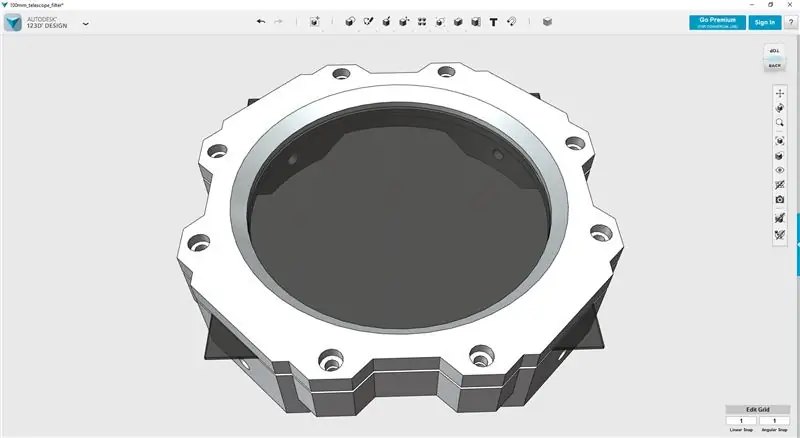
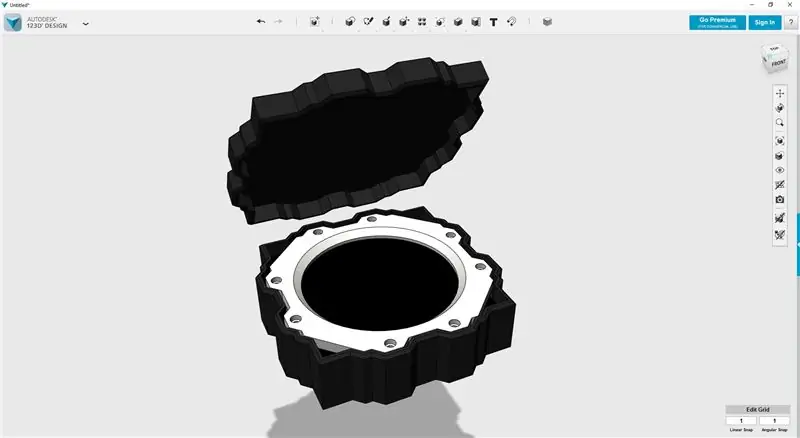
W ciągu dni pomiędzy deszczem, chmurami i słońcem narysowałem szybki projekt mocowania filtra słonecznego do teleskopu. Filtr jest przeznaczony do teleskopów z osłoną przed rosą o średnicy do 100 mm (4 ) i zawiera również futerał, aby filtr był bezpieczny, gdy nie jest używany.
Pobierz z thingiverse.com |
Plama Słońca
Odczekałem kilka dni, aż wyjdzie słońce, przymocowałem filtr do teleskopu i skierowałem go w niebo. Soczewki i przekątną bardzo dobrze wyczyściłem przed zamocowaniem aparatu.
Trzeba być wyjątkowo ostrożnym i nigdy nie patrzeć bezpośrednio na słońce, to byłoby głupie!
Odwrócony plecami do słońca ustawiłem teleskop, założyłem filtr i zamocowałem kamerę. Kiedy miałem słońce w widoku, odkryłem, że jest tam plama słoneczna! Przed zrobieniem kilku zdjęć starałem się jak najlepiej skupić. Udało mi się też zrobić kilka filmów.
Nadal mam problemy z ustawianiem ostrości kamery, nie jestem pewien, czy wynika to z mojej niezdolności do prawidłowego ustawienia ostrości teleskopu, czy też jest zbyt dużo zamglenia, czy też jest to coś innego. Jest trochę chybotania, nawet od samego wiatru kołyszącego teleskopem.
Zauważyłem, że czerwona poświata zniknęła, ale znowu może to być spowodowane tym, że celuję prosto w teleskop.
Spróbuję w ciemności w następnej kolejności…
Obrazy zostały zrobione po południu 25 listopada 2016 około godziny 1300 UTC.
Krok 11: Wariat jest na trawie





Minęły prawie trzy tygodnie, odkąd warunki były odpowiednie, aby wynieść lunetę na zewnątrz.
Tym razem jest ciemno! Czerpiąc wnioski z dwóch poprzednich wycieczek, udało mi się zdobyć kilka fajnych zdjęć i kilka dobrych filmów.
Nadal mam problemy z ostrością i czerwonym odcieniem. Jeśli ktoś wie, jaka jest przyczyna, to bardzo chciałabym wiedzieć.
Myślę, że potrzebuję bardziej sztywnego statywu, aby pomóc w chybotaniu, lub zmotoryzowanego wyciągu okularowego………
Zdjęcia i filmy zostały nakręcone 14 grudnia 2016 o 1830 UTC.
Zalecana:
Drewniany wyświetlacz LED do gier zasilany przez Raspberry Pi Zero: 11 kroków (ze zdjęciami)

Drewniany wyświetlacz LED do gier zasilany przez Raspberry Pi Zero: Ten projekt obejmuje wyświetlacz LED oparty na 20x10 pikseli WS2812 o wymiarach 78x35 cm, który można łatwo zainstalować w salonie, aby grać w gry retro. Pierwsza wersja tej matrycy została zbudowana w 2016 roku i przebudowana przez wiele innych osób. Ten exp
Licznik subskrybentów YouTube za pomocą wyświetlacza E-Paper i Raspberry Pi Zero W: 5 kroków (ze zdjęciami)

Licznik subskrybentów YouTube za pomocą wyświetlacza e-papierowego i Raspberry Pi Zero W: W tej instrukcji pokażę, jak zbudować własny licznik subskrybentów YouTube za pomocą wyświetlacza e-papierowego i Raspberry Pi Zero W, aby sprawdzić interfejs API YouTube i zaktualizuj wyświetlacz. Wyświetlacze e-papierowe świetnie nadają się do tego typu projektów, ponieważ mają
Przenośna konsola do gier DIY Raspberry Pi Zero: 6 kroków (ze zdjęciami)

Przenośna konsola do gier DIY Raspberry Pi Zero: W tym projekcie pokażę, jak użyłem Raspberry Pi Zero, akumulatorów NiMH, domowego obwodu zabezpieczającego przed nadmiernym rozładowaniem, tylnego wyświetlacza LCD i wzmacniacza audio, aby stworzyć przenośną konsolę do gier, która może grać gry retro. Zacznijmy
Stwórz własne oświetlenie otoczenia za pomocą Raspberry Pi Zero: 5 kroków (ze zdjęciami)

Stwórz własne oświetlenie otoczenia za pomocą Raspberry Pi Zero: W tym projekcie pokażę, jak połączyć Raspberry Pi Zero z kilkoma uzupełniającymi się częściami, aby dodać efekt oświetlenia otoczenia do telewizora, który poprawia wrażenia podczas oglądania. Zacznijmy
Długa ekspozycja i astrofotografia za pomocą Raspberry Pi: 13 kroków (ze zdjęciami)

Długa ekspozycja i astrofotografia przy użyciu Raspberry Pi: Astrofotografia to fotografia obiektów astronomicznych, wydarzeń na niebie i obszarów nocnego nieba. Oprócz rejestrowania szczegółów Księżyca, Słońca i innych planet, astrofotografia umożliwia uchwycenie obiektów niewidocznych dla szumu
